联想笔记本WiFi热点无法打开并报错怎么办
摘要:近来有用户反映在联想笔记本电脑中进行系统重装操作后,发现无法打开WiFi热点,会提示出错,通过一些常用的WiFi热点软件也无法开启。经过分析...
近来有用户反映在联想笔记本电脑中进行系统重装操作后,发现无法打开WiFi热点,会提示出错,通过一些常用的WiFi热点软件也无法开启。经过分析得知,应该是笔记本中缺少一些必要的驱动的原因。对此,大家可以按下面提供的方法进行设置。
1、首选确认已开启笔记本无线网卡,直接的方法就是可以检测查看到其他的无线网络;

2、搜索“英特尔驱动程序更新”,下载这个英特尔的驱动管理软件,并进行安装,安装好后打开,点击“开始扫描”;
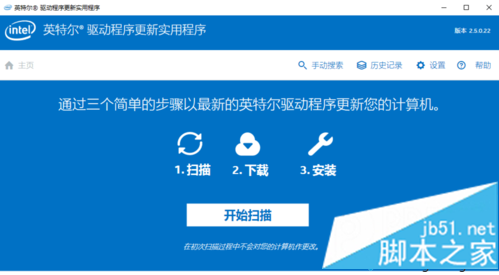
3、找到无限设备,如图选择“PROSet”并下载,下载后打开下载目录,安装软件;
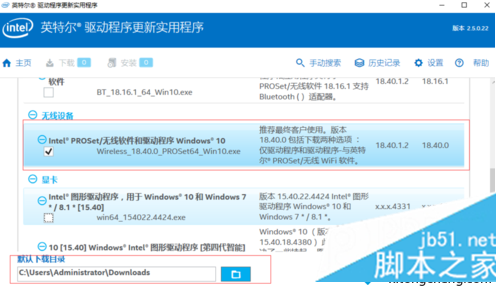
4、安装好之后打开本地服务列表,可以查看到一些关于proset的服务项,并保证其是启用的,接着就可以使用一些WiFi热点工具了。
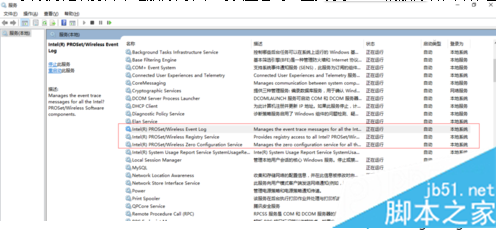
以上就是关于联想笔记本无法打开WiFi热点提示出错的解决方法,希望对大家有所帮助,也希望大家多多支持查字典教程网。
【联想笔记本WiFi热点无法打开并报错怎么办】相关文章:
★ 联想thinkpad笔记本提示“电源已接通 未充电”怎么办 什么原因如何解决
